No se pudo acceder al servicio del instalador del instalador de Windows cómo solucionarlo
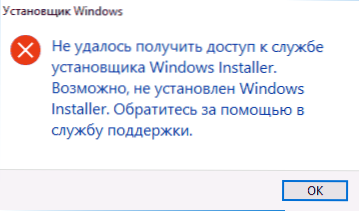
- 2692
- 81
- Beatriz Luna
Al instalar programas y componentes de Windows distribuidos como instalador con una extensión .MSI puede encontrar un error "No pudo acceder al servicio del instalador de Windows del instalador". Puede encontrar un problema en Windows 10, 8 y Windows 7.
En esta instrucción, en detalle sobre cómo corregir el error "no pudo acceder al servicio del instalador de Windows del instalador": se presentan varias maneras, comenzando con más simple y más a menudo más efectivo y terminando con más complejo.
Nota: Antes de comenzar los siguientes pasos, recomiendo verificar si hay puntos de recuperación (panel de control - restauración del sistema) en la computadora y usarlos si están disponibles. Además, si ha desconectado las actualizaciones de Windows, enciende y realiza la actualización del sistema, a menudo esto resuelve el problema.
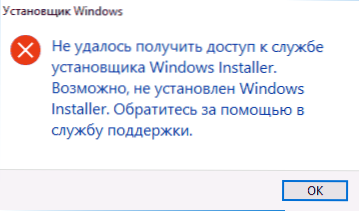
Verificar el trabajo "Instalador de Windows", iniciándolo si es necesario
Lo primero que debe verificar es si el servicio del instalador de Windows está deshabilitado por algún motivo.
Para hacer esto, siga los siguientes pasos simples
- Presione las teclas Win+R en el teclado, ingrese Servicios.MSC En la ventana "realizar" y haga clic en Enter.
- Se abrirá una ventana con una lista de servicios, encontrará en la lista "Instalador de Windows" y haga dos veces en este servicio. Si el servicio está ausente en la lista, busque si hay un instalador de Windows allí (esto es lo mismo). Si no hay nadie, entonces sobre la decisión, más adelante en las instrucciones.
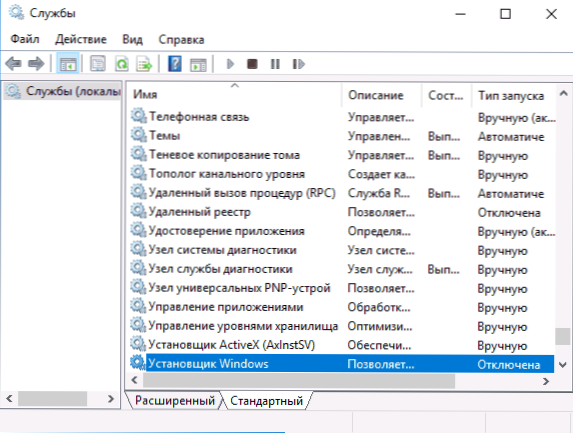
- Por defecto, el tipo de lanzamiento para el servicio debe establecerse en la posición "manualmente", y el estado habitual se "detiene" (se lanza solo durante la instalación de los programas).
- Si tiene Windows 7 u 8 (8.1), y el tipo de lanzamiento para el instalador de servicio Windows está instalado en "deshabilitado", cambia a "manualmente" y aplica configuraciones.

- Si tiene Windows 10 y el tipo de lanzamiento está instalado "desconectado", puede encontrar el hecho de que no puede cambiar el tipo de lanzamiento en esta ventana (esto puede estar en 8-Ke). En este caso, tome los pasos 6-8.
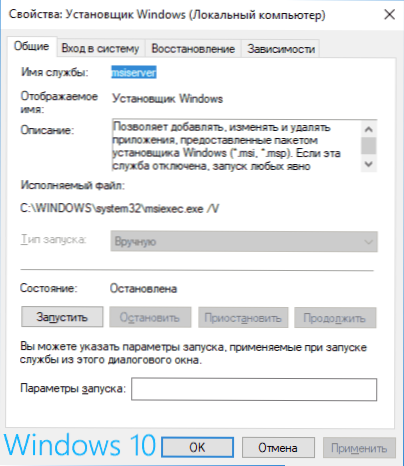
- Inicie el editor de registro (Win+R, Ingrese Regedit).
- Ir a la sección de registro
HKEY_LOCAL_MACHINE \ SYSTEM \ CurrentControlset \ Services \ Misserver
y presione dos veces el parámetro de inicio en el panel derecho.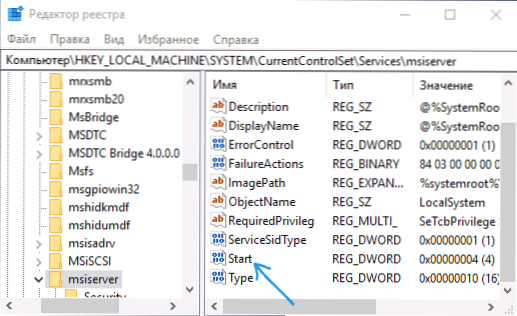
- Instale el valor 3 para él, haga clic en Aceptar y reinicie la computadora.
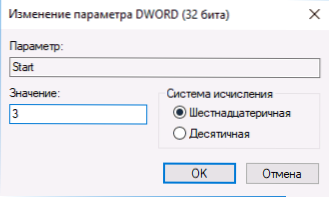
Además, por si acaso, verifique el tipo de lanzamiento de los procedimientos de RPC Red llamadas (el servicio de instalador de Windows depende de él), debe instalarse en "automáticamente" y el servicio en sí mismo para trabajar, trabajar. Además, el "módulo de servicios desconectados para lanzar los procesos del servidor DCOM" y "comparador de los puntos finales RPC" también pueden verse afectados.
La siguiente sección describe cómo devolver el servicio del instalador de Windows, pero, además, las correcciones propuestas también devuelven los parámetros de lanzamiento del servicio predeterminados, lo que puede ayudar a resolver el problema.
Si no hay un servicio de servicio "Windows" o "Instalador de Windows" en los servicios.MSC
A veces puede resultar que el servicio del instalador de Windows está ausente en la lista de servicios. En este caso, puede intentar restaurarlo utilizando el archivo regi.
Puede descargar dichos archivos de las páginas (en la página encontrará una tabla con una lista de servicios, descargue el archivo para el instalador de Windows, inicie y confirme la asociación con el registro, después de la fusión, reinicie la computadora):
- https: // www.Diezforums.Com/tutorials/57567-condore-default-service-windows-10-.HTML (para Windows 10)
- https: // www.Sevenforums.Com/tutorials/236709-Services-restauración-deffault-service-windows-7-a.HTML (para Windows 7).
Verifique la política del servicio de instalador de Windows
A veces, los ajustes del sistema y un cambio en las políticas del instalador de Windows pueden conducir a un error en cuestión.
Si tiene Windows 10, 8 o Windows 7 Professional (o corporativo), puede verificar si el instalador de Windows se cambió de la siguiente manera:
- Presione las teclas Win+R e ingrese Gpedit.MSC
- Vaya a la sección Configuración de la computadora - plantillas administrativas - componentes - instalador de Windows.
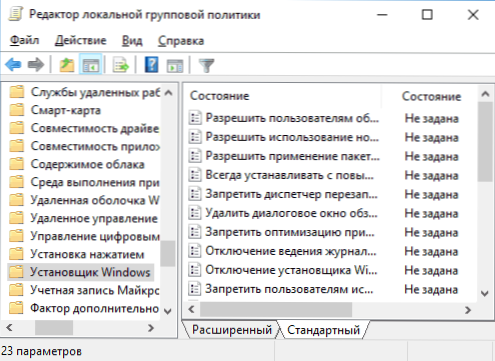
- Asegúrese de que para todos los políticos se establezca "no establecido". Si este no es el caso, presione el estado dado dos veces dos veces e instálelo en "no establecido".
- Verifique las políticas en una sección similar, pero en la "Configuración del usuario".
Si su computadora está instalada en la oficina editorial de Windows, la ruta será la siguiente:
- Ir al editor de registro (Win+R - Regedit).
- Ir a la sección
HKEY_LOCAL_MACHINE \ Software \ Policies \ Microsoft \ Windows \
y verifique si hay una subsección con el instalador de nombres. Si hay, elimínelo (el clic derecho en el instalador "Carpeta" - Eliminar). - Verifique la presencia de una sección similar en
HKEY_CURRENT_USER \ Software \ Policies \ Microsoft \ Windows \
Si los métodos dados no han ayudado, intente restaurar el trabajo del servicio del instalador de Windows manualmente: el segundo método en una instrucción separada es que el servicio de instalador de Windows no está disponible, también preste atención a la tercera opción, puede funcionar.

